Elementor Cloud로 얻을 수 있는 최고의 이점 중 하나는 최신 Elementor 업데이트로 시스템을 항상 최신 상태로 유지하는 것입니다. 많은 사람들에게는 좋은 소식으로 들릴지 모르지만 다른 사람들에게는 Elementor 업데이트가 때때로 모든 것을 무너뜨립니다.

업데이트 후 버그가 발생하는 사람들을 위해 남아 있는 솔루션은 단순히 Elementor 버전을 이전 버전으로 롤백하는 것입니다.
백업 만들기
진행하기 전에 안전해야 합니다. Elementor Cloud에서 백업을 만들어 실제 웹사이트를 저장할 수 있습니다. 그런 다음 내 Elementor에 연결해야 합니다. 거기에서 " 이 웹사이트 관리 "를 클릭합니다.

그런 다음 백업 섹션이 표시될 때까지 스크롤합니다. 거기에서 " 새 백업 만들기 "를 클릭하여 새 백업을 만들 수 있습니다.
놀라운 웹사이트 만들기
최고의 무료 페이지 빌더 Elementor와 함께
지금 시작
완료되면 이전 Elementor 버전으로 계속 복원할 수 있습니다.
다음을 사용하여 이전 Elementor 버전 복원: WP 롤백
다행스럽게도 WP Rollback은 금지된 플러그인이 아닙니다. 즉, 플러그인을 설치하고 Elementor Cloud에서 바로 사용할 수 있습니다. 그런 다음 플러그인 목록으로 이동하여 WP 롤백을 검색합니다. 결과는 다음과 같이 출력되어야 합니다.
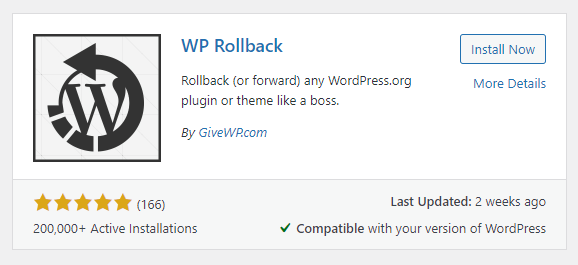
" 지금 설치 "를 클릭하여 Elementor Cloud에 플러그인을 설치합니다. 활성화되면 플러그인으로 이동하여 롤백하려는 플러그인(이 경우 Elementor)에서 " 롤백 " 메뉴를 클릭하기만 하면 됩니다.
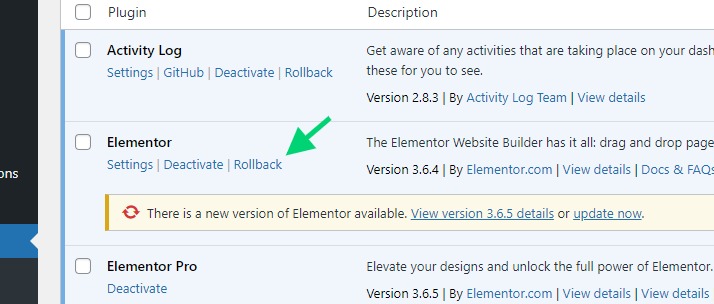
그런 다음 WordPress 설치에 적용할 수 있는 버전을 선택할 수 있는 페이지로 이동합니다. 일부 업데이트로 인해 데이터베이스 구조가 재구성되어 데이터가 손실될 수 있으므로 이 작업을 수행하는 동안 주의해야 합니다. 따라서 계속하기 전에 항상 데이터베이스 백업을 수행하는 것이 좋습니다.
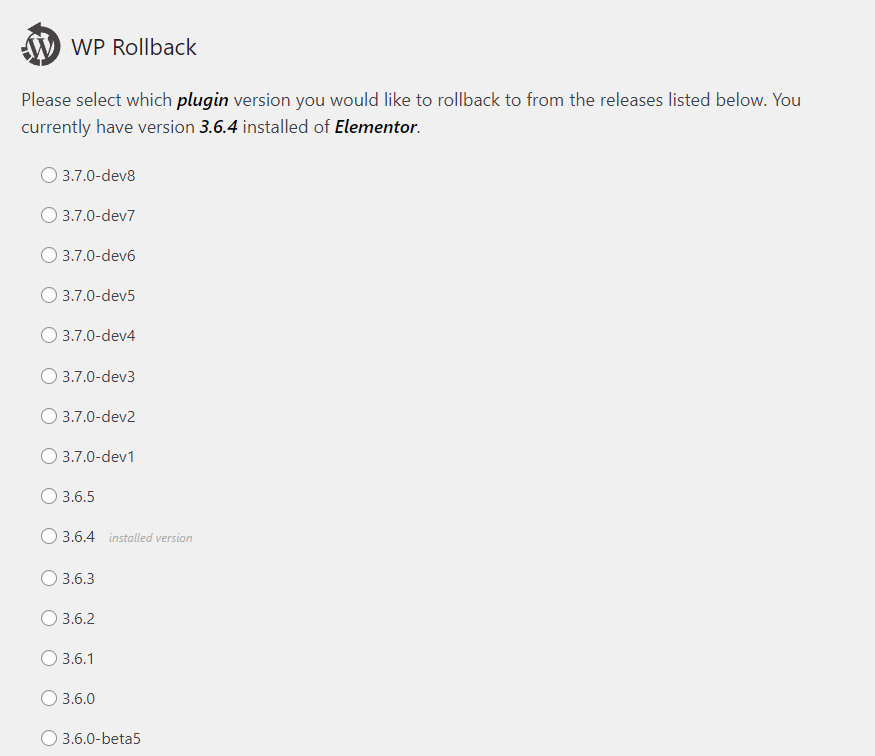
Elementor Pro 롤백
Elementor Pro 롤백을 고려하지 않고 Elementor를 롤백할 수 없습니다. 다행스럽게도 Elementor 옵션에서 그렇게 할 수 있습니다. 그런 다음 " Elementor > Tools " 메뉴로 이동합니다.
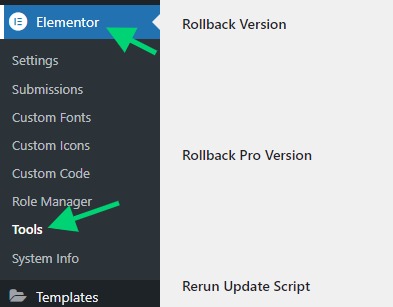
플러그인 WP 롤백과 달리 여기에서는 개발자 버전을 설치하도록 선택할 수 없습니다. 안정적인 버전만 설치할 수 있습니다. 설치하려는 버전이 이미 가지고 있는 Elementor 플러그인과 호환되는지 확인하십시오.
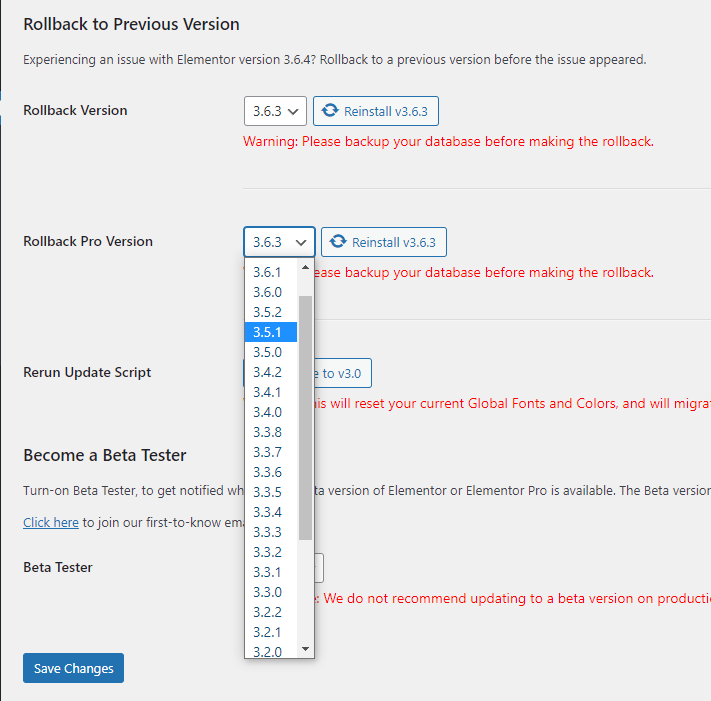
버전을 선택하고 " vXXX 재설치 "를 클릭하기만 하면 됩니다. 여기서 XXX는 선택한 버전을 나타냅니다.
여기에서 Elementor(무료 버전)도 롤백할 수 있습니다.
플러그인에서 자동 업데이트를 끄는 것을 잊지 마십시오. 그렇지 않으면 이전에 사용하던 버전으로 끝날 수 있습니다.
작동하지 않는 경우
롤백해도 문제가 해결되지 않으면 문제가 다른 곳에서 발생한 것일 수 있습니다. 모든 것이 작동하지 않는 경우 백업 중 하나를 복원하는 것을 고려해야 합니다.

그 후 Elementor에서 직접 지원팀에 연락할 수 있습니다. 계정(my.elementor.com) 또는 Elementor Cloud 웹사이트에서 구명부표 아이콘을 클릭할 수 있습니다.
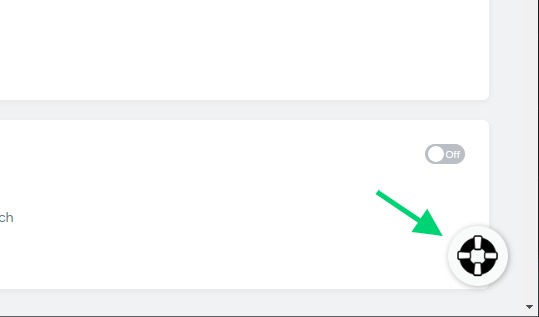
Elementor 지원은 지금까지 훌륭했습니다. 우리는 그들과 함께 당신이 당신의 문제를 신속하게 정렬할 것이라고 믿습니다.
요약
지금까지 읽어주셔서 감사합니다. 이 작업이 끝나면 Elementor를 제대로 롤백할 수 있습니다. 모든 롤백은 항목을 삭제하거나 전체 설치를 무효화할 수 있는 데이터베이스 변경을 수행할 수 있음을 상기시켜야 합니다. 백업을 사용하면 문제가 발생할 경우 안전하고 복원할 수 있습니다. 또한 업데이트하기 전에 주요 변경 사항을 읽는 데 시간이 걸리므로 롤백이 항상 최상의 솔루션은 아닙니다.




